Mediaget.exe를 사용하면 다운로드하는 동안 미디어를 볼 수 있습니다.
- mediaget.exe는 Windows 필수 파일이 아니며 OS의 기능에 중요하지 않습니다.
- 맬웨어 다운로드를 방지하려면 디지털 서명된 소프트웨어를 설치해야 합니다.
- 작업 관리자에서 프로세스를 종료하거나 탐색기에서 직접 파일을 삭제하여 mediaget.exe를 비활성화할 수 있습니다.
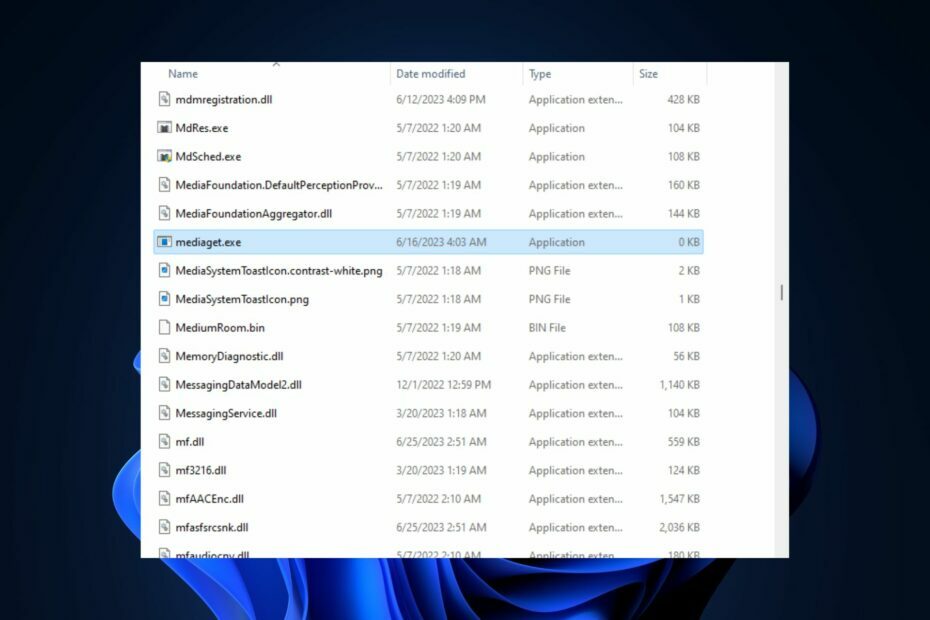
엑스다운로드 파일을 클릭하여 설치
- Fortect 다운로드 및 설치 당신의 PC에.
- 도구의 스캔 프로세스 시작 문제의 원인이 되는 손상된 파일을 찾습니다.
- 마우스 오른쪽 버튼으로 클릭 복구 시작 도구가 고정 알고리즘을 시작할 수 있도록 합니다.
- 다음에서 Fortect를 다운로드했습니다. 0 이번 달 독자 여러분.
Windows는 여러 .exe 프로그램과 프로세스를 활용하여 OS의 기능을 용이하게 합니다. 독자 중 일부는 자신의 PC에서 실행되는 mediaget.exe 프로세스를 보고했으며 그 목적에 대해 의아해했습니다.
이 문서에서는 mediaget.exe 프로세스에 대해 간략하게 설명하고 이를 제거하는 데 도움이 되는 방법을 제공합니다.
- mediaget.exe는 무엇을 위해 사용됩니까?
- mediaget.exe를 제거해야 합니까?
- mediaget.exe는 바이러스인가요?
- mediaget.exe를 어떻게 제거할 수 있습니까?
- 1. 작업 관리자에서 프로세스 비활성화
- 2. 파일 관리자에서 mediaget.exe 삭제
Mediaget.exe는 Mediaget Torrent 클라이언트에 속하는 실행 파일입니다. 필수 Windows 파일은 아니지만 MediaGet Developer에서 개발한 소프트웨어입니다. .exe 파일은 다음을 수행합니다.
- 다운로드하는 동안에도 동일한 애플리케이션에서 다운로드한 미디어를 볼 수 있습니다.
- 좋아하는 미디어 콘텐츠에 대한 토렌트 검색 및 다운로드로 사용됩니다.
- 종종 애플리케이션은 지속적인 미디어 다운로드를 보장하기 위해 백그라운드 프로세스로 실행됩니다.
작업 관리자에서 실행 중인 프로세스를 발견하면 먼저 비활성화하는 것이 좋습니다. Microsoft가 시스템 기능에 필수적이지 않은 파일을 개발하지 않았기 때문입니다.
이 파일은 악성으로 간주되지 않지만 바이러스로 손상되거나 위장된 경우 여전히 보안 위협이 될 수 있습니다. 이러한 경우 비활성화하는 것이 PC를 보호하는 유일한 방법입니다.
여전히 mediaget.exe의 적법성이 확실하지 않은 경우 파일의 적법성을 확인하기 위해 따를 수 있는 몇 가지 확인 프로세스는 다음과 같습니다.
- 맞춤법을 확인하세요 – 더미 파일을 아는 가장 좋은 방법은 파일 이름을 확인하는 것입니다. mediaget.exe 이외의 변형으로 철자가 잘못된 경우 파일이 정품이 아닙니다.
- 디지털 서명 확인 – 개발자가 출시하는 모든 소프트웨어는 이름에 따라 디지털 서명됩니다. 서명이 Mediaget이 아니면 파일이 정품이 아닙니다.
파일이 합법적이지 않거나 파일을 제거하려는 경우 다음과 같이 할 수 있습니다.
1. 작업 관리자에서 프로세스 비활성화
- 를 마우스 오른쪽 버튼으로 클릭합니다. 윈도우 버튼을 누르고 선택 작업 관리자 메뉴에서.
- 위치하고 있다 mediaget.exe 에서 프로세스 또는 세부 정보 탭을 클릭하고 선택합니다. 작업을 종료합니다.
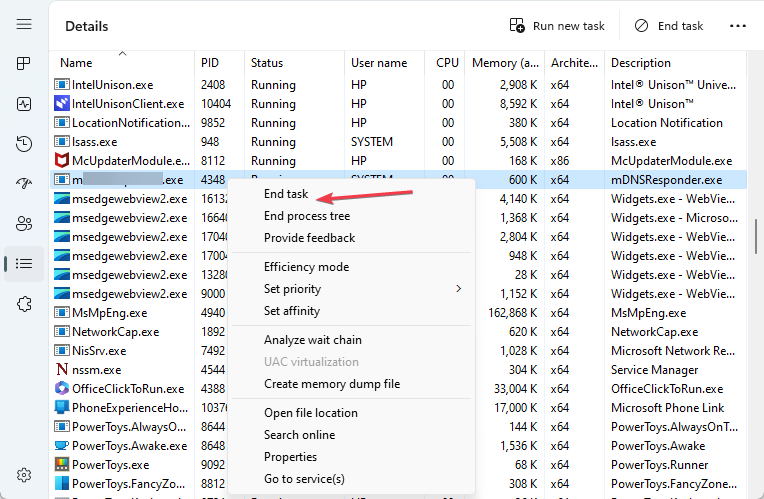
- 팝업 창에서 확인을 클릭하여 작업 종료를 확인합니다.
- 프로세스를 완료하려면 PC를 다시 시작하십시오.
작업 관리자에서 mediaget.exe 프로세스를 비활성화하면 소프트웨어 작동이 중지되고 소프트웨어로 인해 발생할 수 있는 모든 위협이 방지됩니다.
또한 수정 방법을 보여주는 가이드를 확인하십시오. 응답하지 않는 경우 작업 관리자.
- 0xcaa70007 Microsoft 365 활성화 오류: 해결 방법
- OfficeC2RClient.exe는 무엇이며 비활성화해야 합니까?
- Java Plug-in SSV Helper란 무엇이며 비활성화/활성화하는 방법은 무엇입니까?
- 마우스 오른쪽 버튼으로 시작 메뉴를 선택하고 작업 관리자 메뉴에서.
- 그런 다음 mediaget.exe 에서 프로세스 또는 세부사항 탭을 클릭하고 마우스 오른쪽 버튼으로 클릭한 다음 파일 위치를 엽니다.

- 또한 마우스 오른쪽 버튼을 클릭하십시오. mediaget.exe 다음 창에서 다음을 클릭합니다. 삭제.

- 파일이 삭제되면 PC를 다시 시작하여 오류가 수정되었는지 확인하십시오.
소프트웨어의 폴더 위치에서 직접 실행 파일을 삭제하면 소프트웨어와 해당 작업이 비활성화됩니다.
삭제하는 동안 다음을 실행할 수 있습니다. 폴더를 삭제할 수 없습니다 오류가 발생하면 가이드를 읽고 수정하세요.
질문이나 제안 사항이 더 있으면 댓글로 알려주세요. 수정 방법에 대한 가이드를 확인할 수도 있습니다. Windows에서 너무 많은 백그라운드 프로세스.
여전히 문제가 발생합니까?
후원
위의 제안으로 문제가 해결되지 않으면 컴퓨터에 더 심각한 Windows 문제가 발생할 수 있습니다. 다음과 같은 올인원 솔루션을 선택하는 것이 좋습니다. 요새 문제를 효율적으로 해결합니다. 설치 후 다음을 클릭하십시오. 보기 및 수정 버튼을 누른 다음 수리를 시작하십시오.


